AvaloniaUI项目离线开发全攻略:IDE安装、模板应用与NuGet私有化部署一站式解决
1. 引言
在网络受限或完全离线的环境中开发.NET项目(本文示例为Avalonia UI项目),可能会遇到一些挑战。本文将为您提供一套完整的离线开发解决方案,包括IDE的安装、Avalonia UI模板的配置、私有化NuGet服务的部署以及NuGet包的制作和上传等。
2. IDE安装指南
Visual Studio 2022安装
Visual Studio 2022是微软推出的最新IDE,支持Avalonia UI项目的开发。以下是详细的离线安装步骤:
- 离线安装包制作:首先,根据网友 VS2022离线安装包 的指南,制作Visual Studio 2022的离线安装包。
- Avalonia UI扩展安装:安装Visual Studio后,通过 Visual Studio Marketplace 下载并安装Avalonia for Visual Studio 2022扩展。
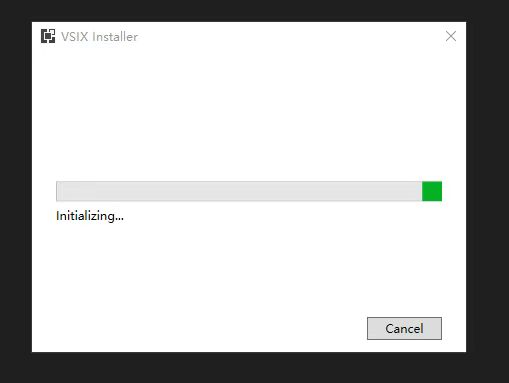
- 安装过程中遇到失败
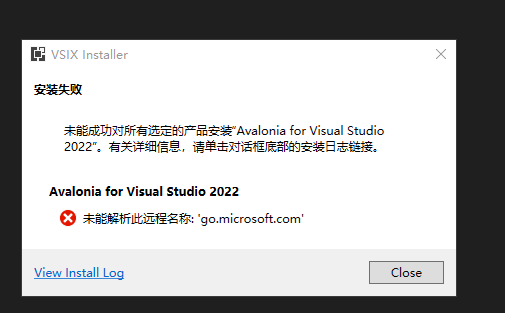
根据微信群内@rabbitism的解答(感谢@daidai_cn的帮助),我们可以通过解压该扩展文件,删除下图框选的Extension.vsext文件后再进行安装:
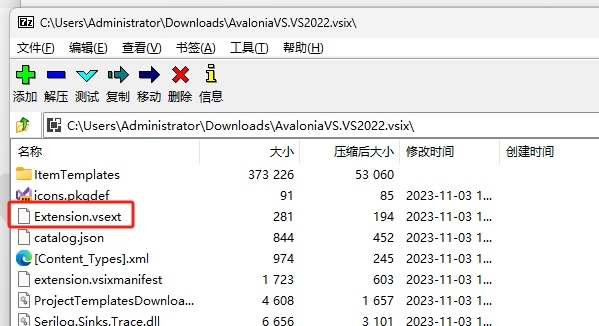
正常安装了:
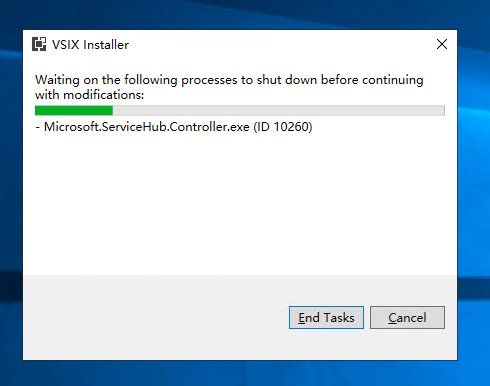
JetBrains Rider安装
JetBrains Rider IDE在2020.3版本中开始内置支持Avalonia XAML,包括对Avalonia特定XAML功能和自定义代码检查的一流支持。
离线安装包下载地址:下载 Rider:跨平台 .NET IDE (jetbrains.com)
3. 安装Avalonia UI模板
在线安装请参考文档 Avalonia Docs,离线安装请点击 Avalonia.Templates 下载:
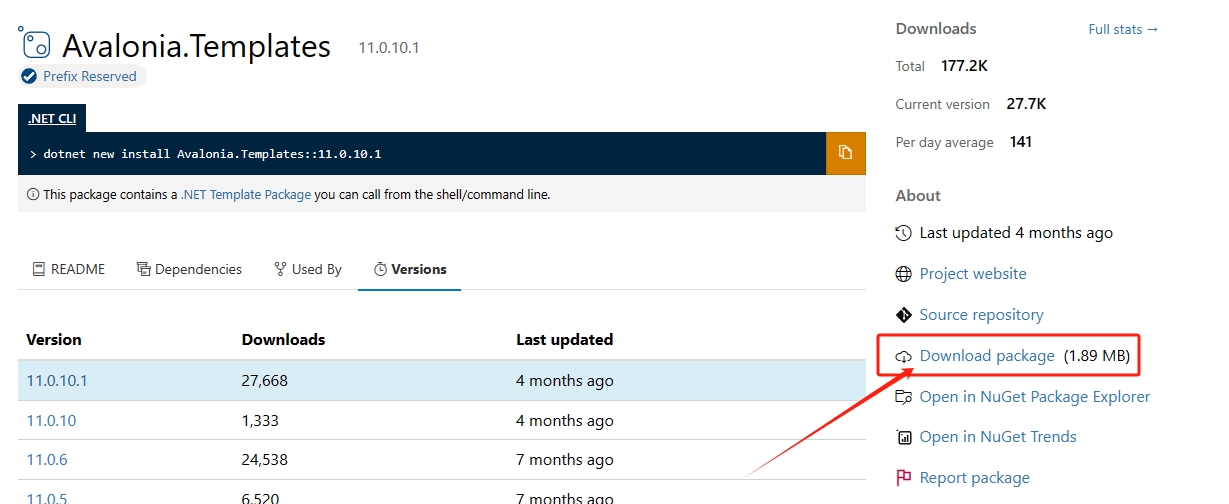
安装方式同上图.NET CLI命令脚本:
dotnet new install avalonia.templates.11.0.10.1.nupkg
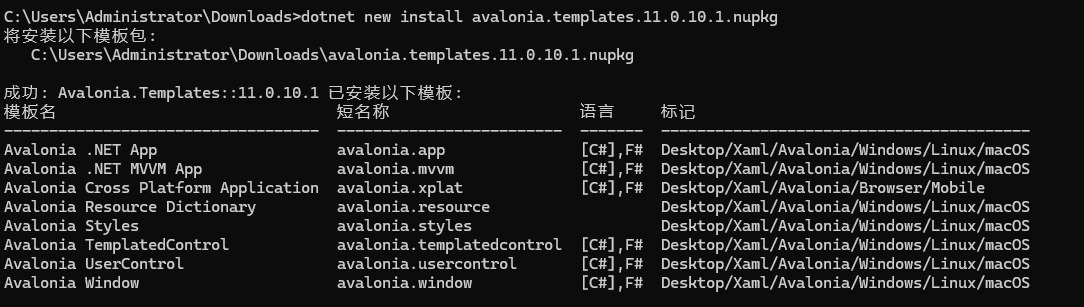
现在,无论是在Visual Studio还是JetBrains Rider中,您都可以使用Avalonia UI模板来创建新项目了。
VS 2022中Avalonia UI模板:
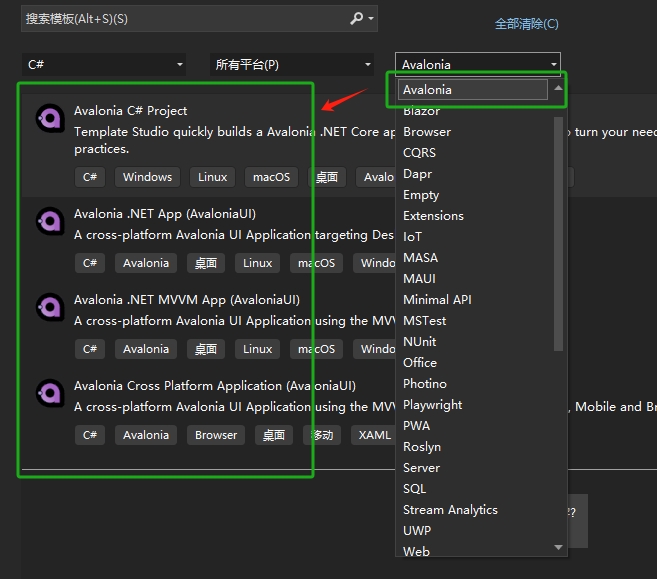
Rider中使用模板:
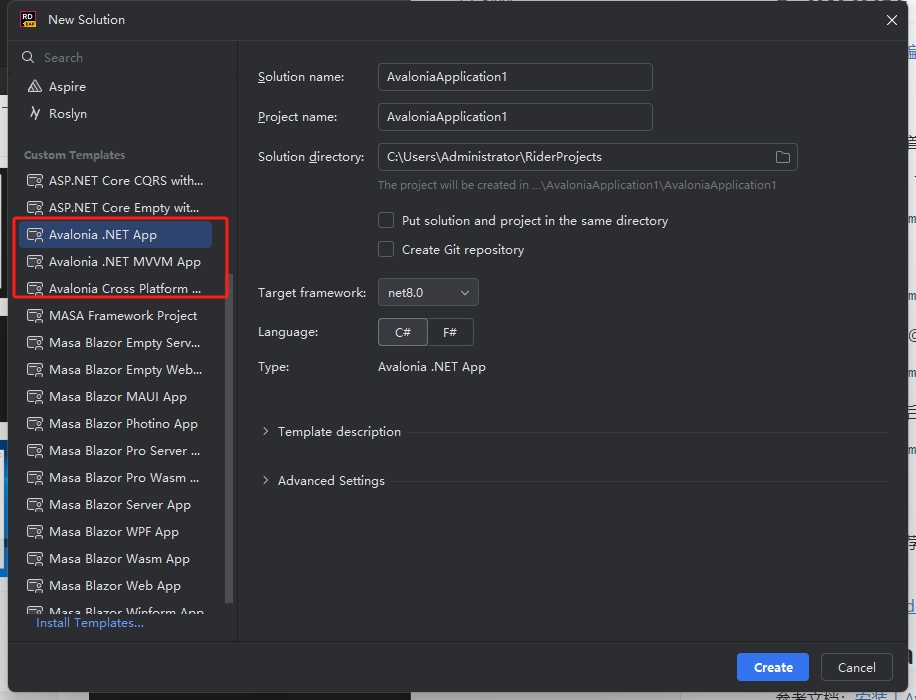
4. 私有化部署NuGet服务
创建好项目后,程序也是无法正常运行的,默认模板依赖Avalonia UI的一些NuGet包,需要在线安装,可以直接把相关库拷贝到内网,但一个一个拷贝、引用还是很麻烦。
为了方便团队内部成员之间共享和管理NuGet包,您可以考虑部署私有NuGet服务。本文推荐使用BaGet作为轻量级的NuGet服务器,参考该BaGet项目说明:
- 安装 .NET Core 3.1 SDK,该程序能支持的.NET最新版本,有兴趣可以Clone修改成
.NET 8\9(PR中有惊喜,网友有PR升级分支); - 下载最新版的Release压缩包 Releases · loic-sharma/BaGet
- 运行服务
dotnet BaGet.dll - 浏览器打开
http://localhost:5000访问:
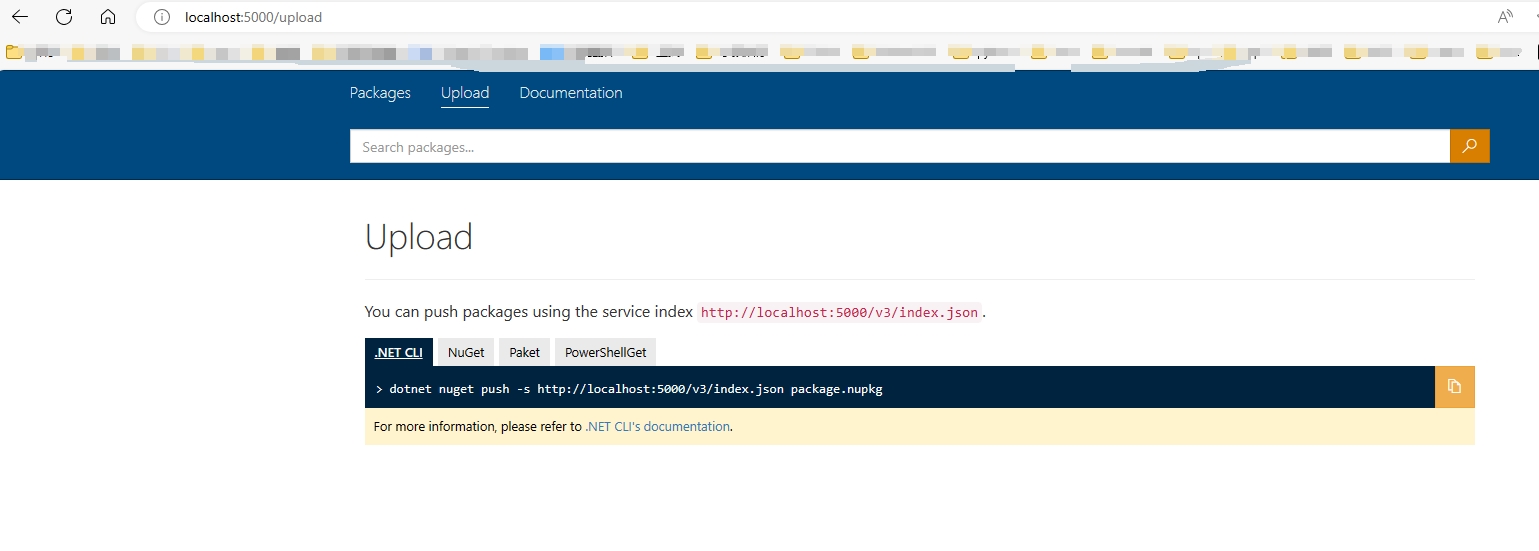
OK,这就算部署完成了。
5. NuGet包制作(可略)
网上教程较多,可简单配置库的工程文件支持NuGet包生成,参考CodeWF.EventBus:
<Project>
<PropertyGroup>
<Company>https://codewf.com</Company>
<Authors>沙漠尽头的狼</Authors>
<Owners>https://codewf.com</Owners>
<AssemblyVersion>$(Version)</AssemblyVersion>
<FileVersion>$(Version)</FileVersion>
<Version>$(Version)</Version>
<Description>通过 CodeWF.EventBus 提供的 事件总线,我们可以很轻松的实现 CQRS 模式。根据业务需求,我们可以创建并维护读模型,将读操作和写操作进行分离,从而提高应用程序的可扩展性和性能。可在各种模板项目使用:WPF、Winform、AvaloniaUI、ASP.NET Core等。The CodeWF.EventBus allows us to easily implement the CQRS mode. According to business requirements, we can create and maintain a read model to separate read and write operations, thereby improving the scalability and performance of the application. Can be used in various template projects: WPF, Winform, AvaloniaUI, ASP. NET Core, etc.</Description>
<ApplicationIcon>Resources\logo.ico</ApplicationIcon>
<GeneratePackageOnBuild>True</GeneratePackageOnBuild>
<Title>$(AssemblyName)</Title>
<Copyright>Copyright https://codewf.com 2024</Copyright>
<AssemblyName>$(AssemblyName)</AssemblyName>
<RootNamespace>$(AssemblyName)</RootNamespace>
<PackageId>$(AssemblyName)</PackageId>
<PackageTags>C# EventBus; WPF; Winform; AvaloniaUI,ASP.NET Core;</PackageTags>
<PackageIcon>logo.png</PackageIcon>
<PackageProjectUrl>https://github.com/dotnet9/CodeWF.EventBus</PackageProjectUrl>
<RepositoryUrl>https://github.com/dotnet9/CodeWF.EventBus</RepositoryUrl>
</PropertyGroup>
<ItemGroup>
<None Include="Resources\logo.png">
<Pack>True</Pack>
<PackagePath>\</PackagePath>
</None>
</ItemGroup>
</Project>
生成库工程时就会生成相应的NuGet文件,这里是已经发布的NuGet包地址:https://www.nuget.org/packages/CodeWF.EventBus
6. NuGet包上传
可以上传自己制作的NuGet包,也可以上传从 NuGet官网 或第三方获得的NuGet包。
我们打开自己部署的NuGet首页http://localhost:5000:
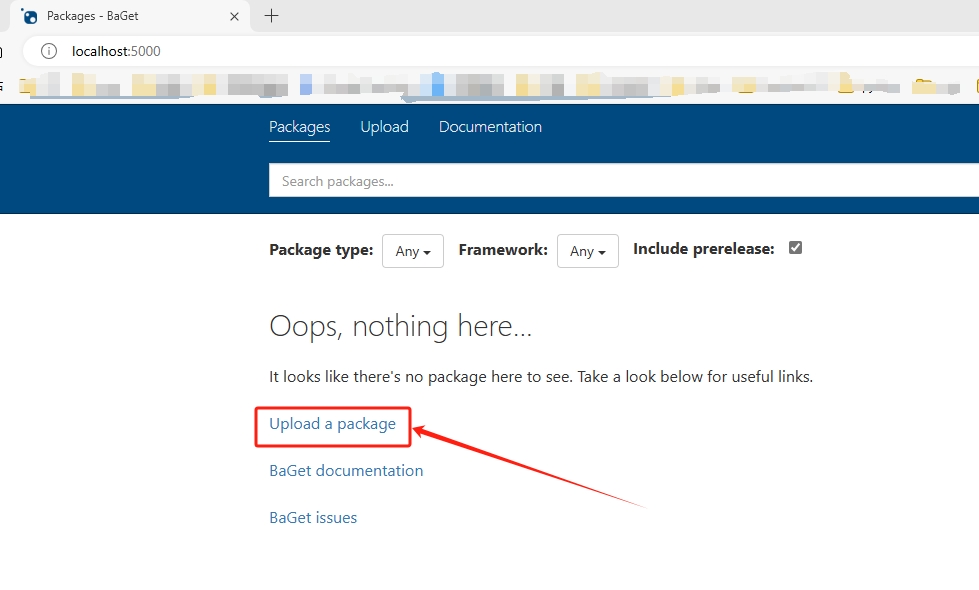
点击Upload a package,切换到NuGet包上传命令说明:
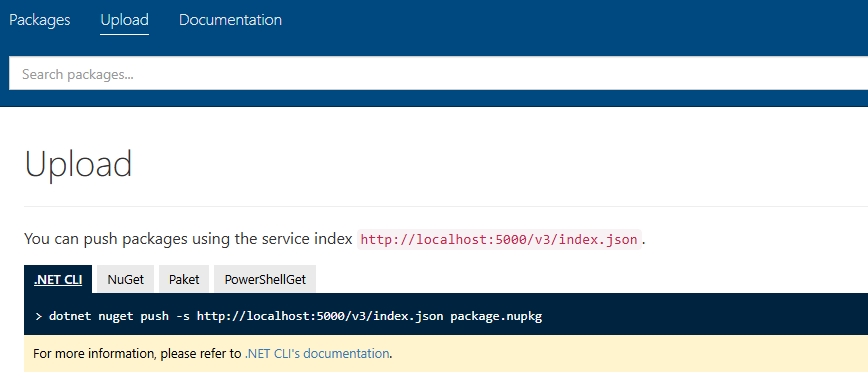
我们以.NET CLI上传NuGet包举例,首先准备NuGet文件,比如从NuGet官网搜索下载Avalonia UI的基础包:
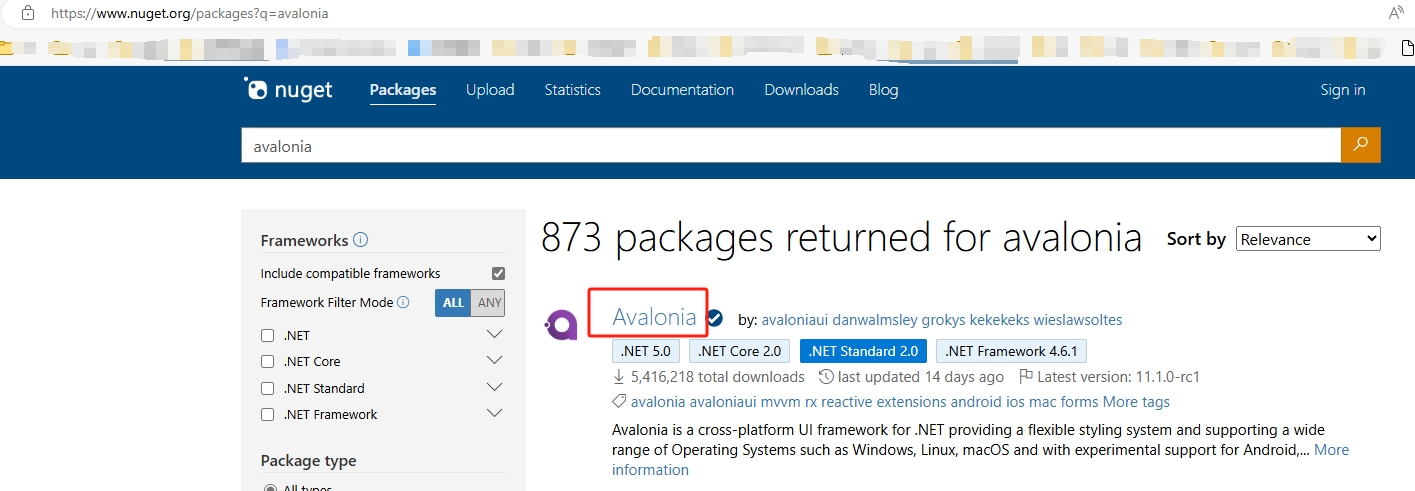
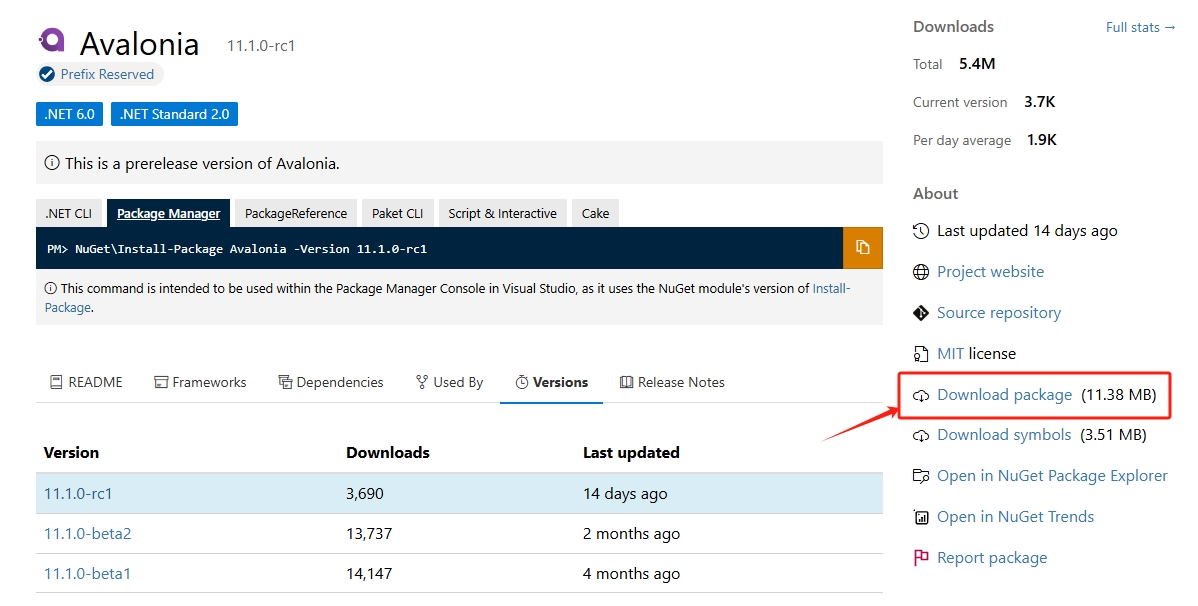
下载好以后,在当前下载目录打开CMD命令行输入:
dotnet nuget push -s http://localhost:5000/v3/index.json avalonia.11.1.0-rc1.nupkg
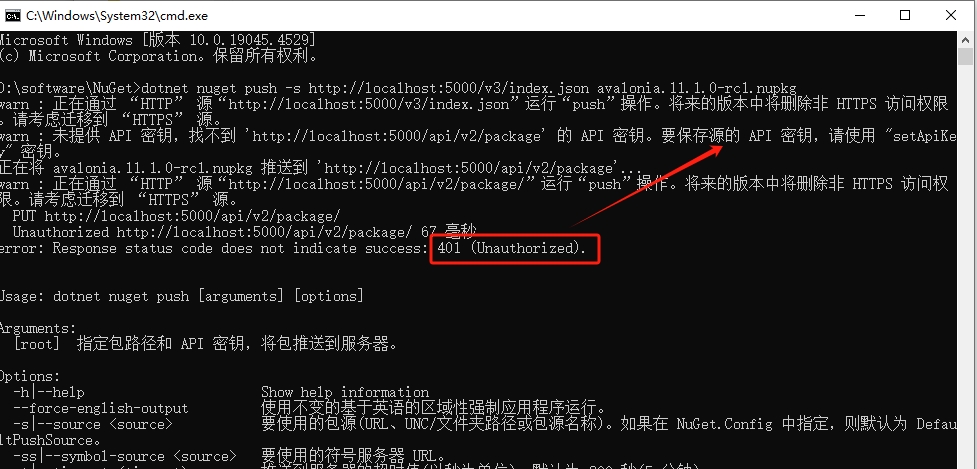
上面提示NuGet服务配置了密钥,我们为了简单,先停止NuGet服务,打开它的配置文件appsettings.json,清空ApiKey节点值,再运行NuGet服务:
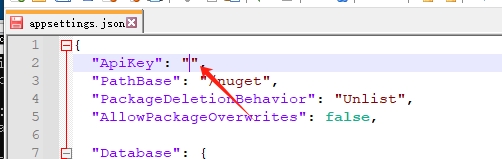
再执行上传命令,现在成功了:

NuGet首页也能搜索到了:
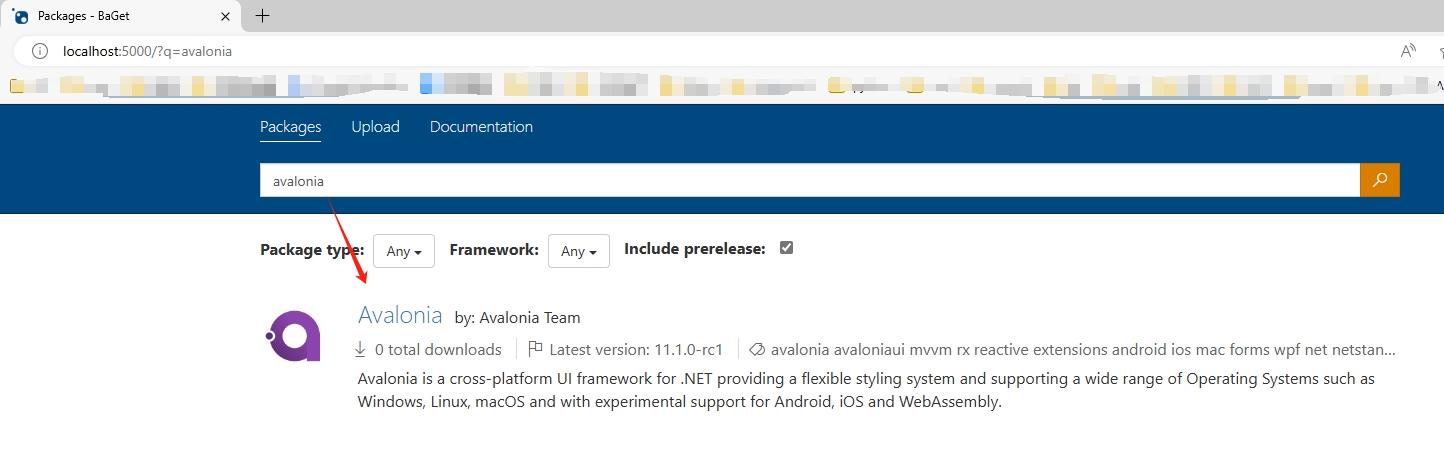
7. IDE配置NuGet源
复制前面NuGet上传页面图中红色字体的URL地址:http://localhost:5000/v3/index.json, 在VS中配置NuGet搜索地址:
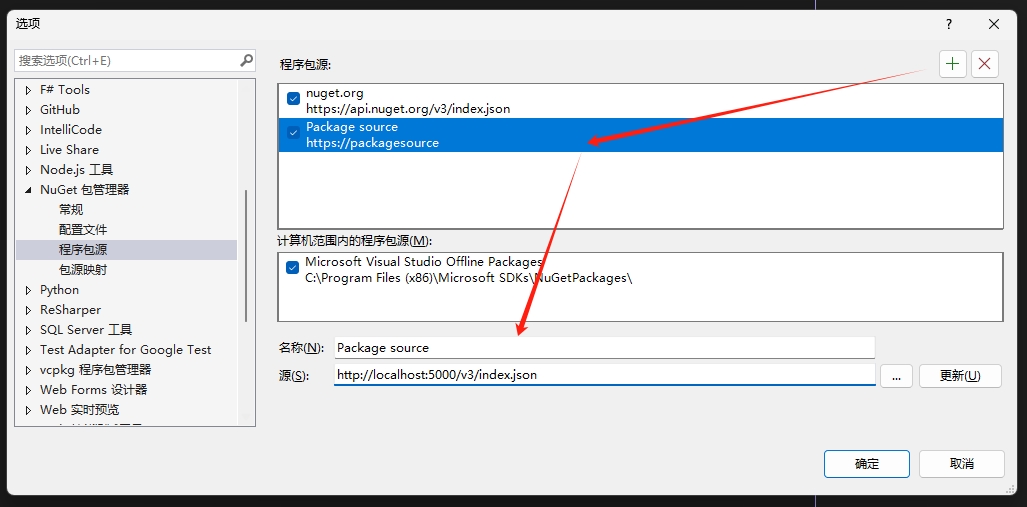
剩下的就和平时安装包一致了。
小知识:个人临时开发可将上面的源配置为本地NuGet目录路径。
8. 总结
本文介绍了如何在本地网络环境中成功安装并配置AvaloniaUI所需的开发工具和模板,以及如何部署私有NuGet服务并制作及上传NuGet包以便团队内部成员之间共享和管理NuGet包。
希望这些信息能对您的AvaloniaUI项目开发有所帮助。如有其他问题,欢迎随时向我提问。
AvaloniaUI项目离线开发全攻略:IDE安装、模板应用与NuGet私有化部署一站式解决的更多相关文章
- Chrome插件(扩展)开发全攻略
[干货]Chrome插件(扩展)开发全攻略:https://www.cnblogs.com/liuxianan/p/chrome-plugin-develop.html
- 【干货】Chrome插件(扩展)开发全攻略(不点进来看看你肯定后悔)
写在前面 我花了将近一个多月的时间断断续续写下这篇博文,并精心写下完整demo,写博客的辛苦大家懂的,所以转载务必保留出处.本文所有涉及到的大部分代码均在这个demo里面:https://github ...
- 【干货】Chrome插件(扩展)开发全攻略
写在前面 我花了将近一个多月的时间断断续续写下这篇博文,并精心写下完整demo,写博客的辛苦大家懂的,所以转载务必保留出处.本文所有涉及到的大部分代码均在这个demo里面:https://github ...
- 【干货】Chrome插件(扩展)开发全攻略(转)
写在前面 我花了将近一个多月的时间断断续续写下这篇博文,并精心写下完整demo,写博客的辛苦大家懂的,所以转载务必保留出处.本文所有涉及到的大部分代码均在这个demo里面:https://github ...
- 企业项目迁移go-zero全攻略(一)
作者:Mikael 最近发现 golang 社区里出了一个新兴的微服务框架.看了一下官方提供的工具真的很好用,只需要定义好 .api 文件模版代码都可以一键生成,只需要关心业务:同时 core 中的工 ...
- Android开发学习之路-抢红包助手开发全攻略
背景:新年之际,微信微博支付宝红包是到处飞,但是,自己的手速总是比别人慢一点最后导致红包没抢到,红包助手就应运而生. 需求:收到红包的时候进行提醒,然后跳转到红包的界面方便用户 思路:获取“读取通知信 ...
- JavaScript 异步开发全攻略(转)
写了一本介绍 JavaScript 异步开发的小书: https://meathill.gitbooks.io/javascript-async-tutorial/content/ 除了比较详细的介绍 ...
- 企业项目迁移go-zero全攻略(二)
承接上篇:上篇文章讲到 go-zero 架构设计和项目设计.本篇文章接着这个项目设计,将生成的 app 模块 中 gateway 和 RPC 进行改造.废话不多说,让我们开始! gateway ser ...
- VSCode插件开发全攻略(一)概览
文章索引 VSCode插件开发全攻略(一)概览 VSCode插件开发全攻略(二)HelloWord VSCode插件开发全攻略(三)package.json详解 VSCode插件开发全攻略(四)命令. ...
- 开发小白也毫无压力的hexo静态博客建站全攻略 - 躺坑后亲诉心路历程
目录 基本原理 方法1 - 本机Windows下建站 (力荐) 下载安装node.js 用管理员权限打开命令行,安装hexo-cli和hexo 下载安装git 初始化hexo 使用hexo gener ...
随机推荐
- [COCI 2023/2024 #1] Mostovi 题解
前言 题目链接:洛谷. 题目分析 首先可以确定的是需要枚举断边,所以我们希望两次枚举之间能有些关联.不难想到类树形 DP 的套路,建 DFS 树,只不过这题除了讨论和父亲之间的边,还要考虑返租边.以下 ...
- MySQL 5.7 DDL 与 GH-OST 对比分析
作者:来自 vivo 互联网存储研发团队- Xia Qianyong 本文首先介绍MySQL 5.7 DDL以及GH-OST的原理,然后从效率.空间占用.锁阻塞.binlog日志产生量.主备延时等方面 ...
- java-多线程(下)
多线程简单入门(Java)(下篇:多线程Java中的使用) 目录 一.创建多线程 二.线程的安全 三.线程的通信 一.创建多线程 在Java中,多线程的创建有4种方式. 方式一:继承于Thread类; ...
- 14-canvas绘制柱状图
1 <!DOCTYPE html> 2 <html lang="en"> 3 <head> 4 <meta charset="U ...
- python中怎样指定open编码为ansi
在Python中,当使用open函数打开文件时,可以通过encoding参数来指定文件的编码方式.然而,需要注意的是,Python标准库中的编码并不直接支持名为"ANSI"的编码, ...
- .net core下使用事件总线
随着微服务的火热,DDD(领域驱动设计模式)思想风起云涌,冲击着整个软件生态系统.其中,事件总线那是必须知道的了,于是我便抱着一个学习DDD的心态搭建了一个博客网站,目前该网站正在建设 ...
- 安装nvm,并通过nvm安装nodejs
转载请注明出处: 1.安装nvm 打开终端,然后运行以下命令来下载并安装nvm: curl -o- https://raw.githubusercontent.com/nvm-sh/nvm/v0.39 ...
- Centos8下Redis设置Session共享存储
Redis-Session共享存储 前提条件: 1.安装Redis 2.安装Apache或Nginx 3.安装php 本机环境: php:7.3 Redis:5.0.7 开始部署: 我是分别用Cent ...
- 利用分布式锁在ASP.NET Core中实现防抖
前言 在 Web 应用开发过程中,防抖(Debounce) 是确保同一操作在短时间内不会被重复触发的一种有效手段.常见的场景包括防止用户在短时间内重复提交表单,或者避免多次点击按钮导致后台服务执行多次 ...
- 【Azure Policy】使用deployIfNotExists 把 Azure Activity logs 导出保存在Storage Account
问题描述 使用Azure Policy,对订阅下的全部Activity Log配置Diagnostic Setting,要求: 在Subscription或Management Group级别,针对未 ...
